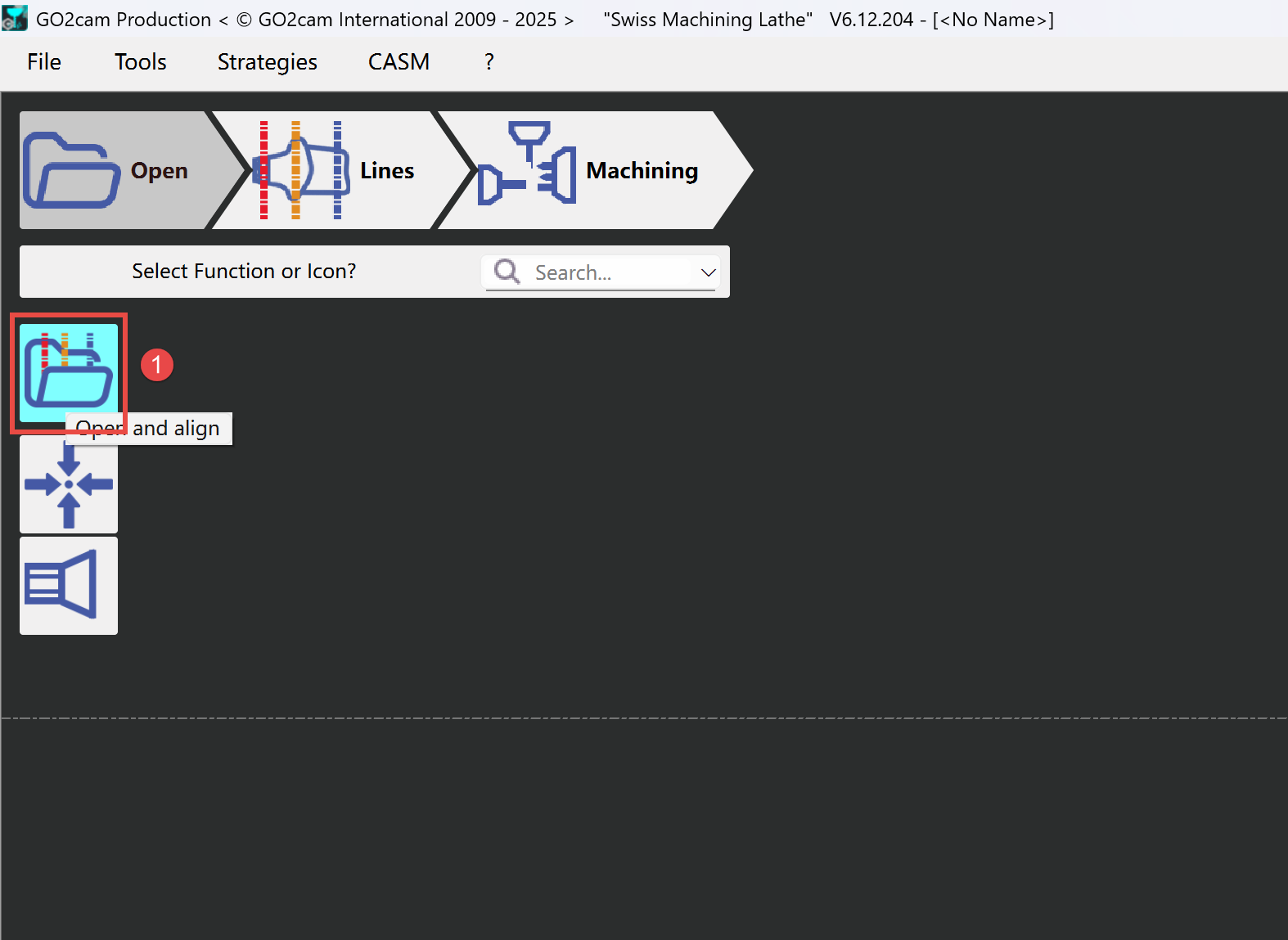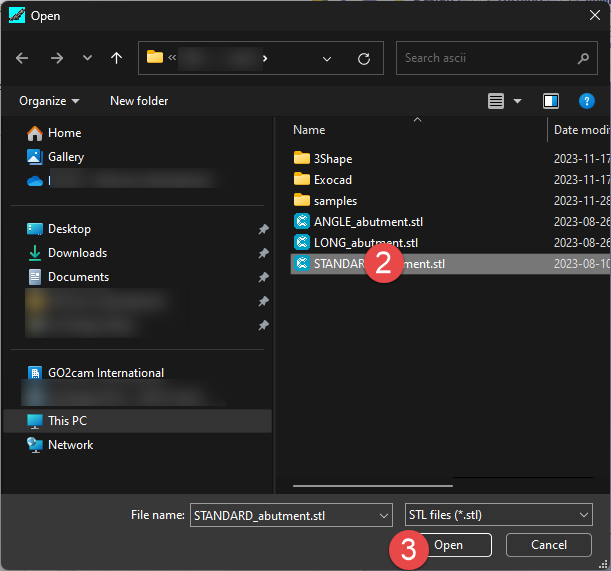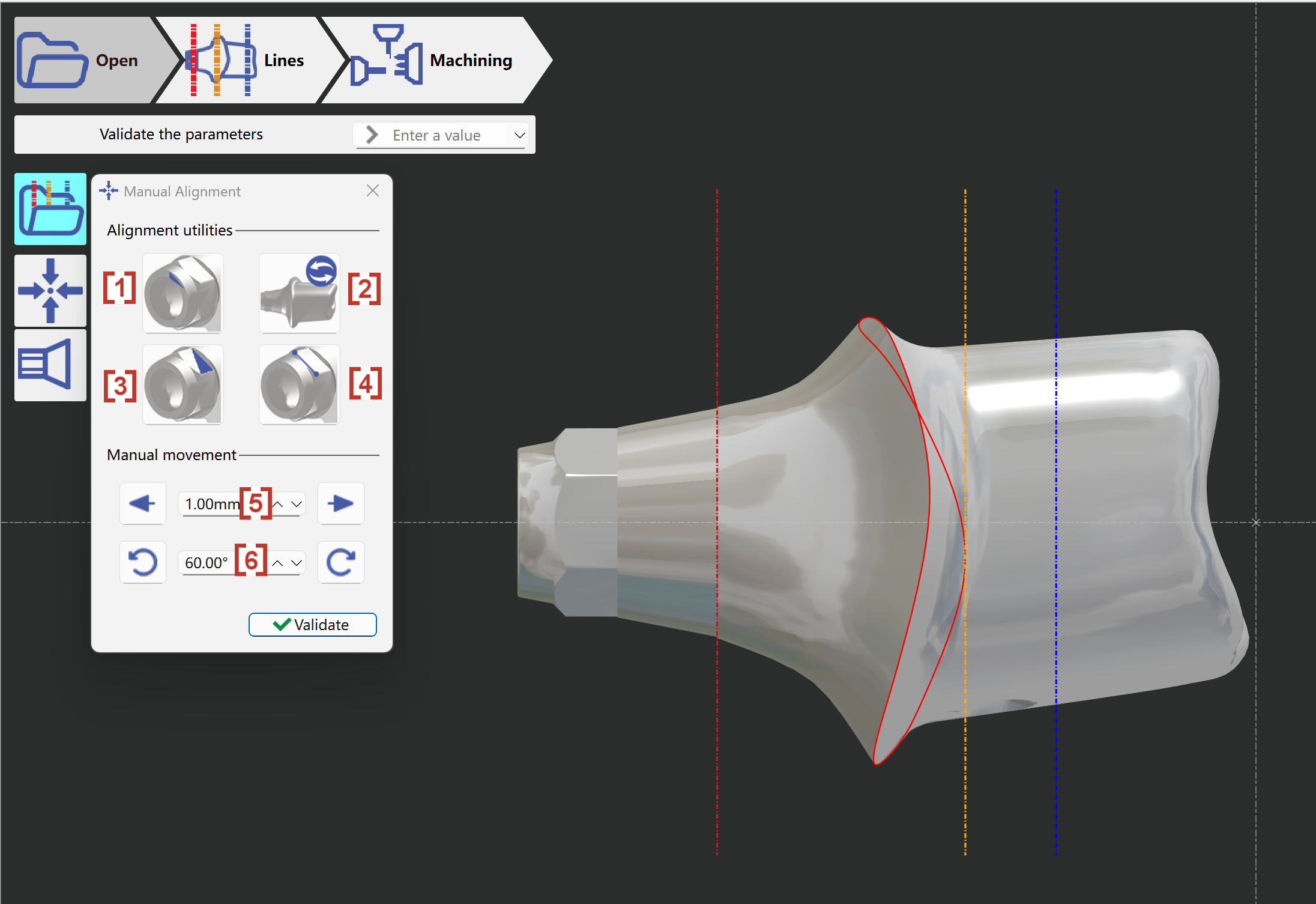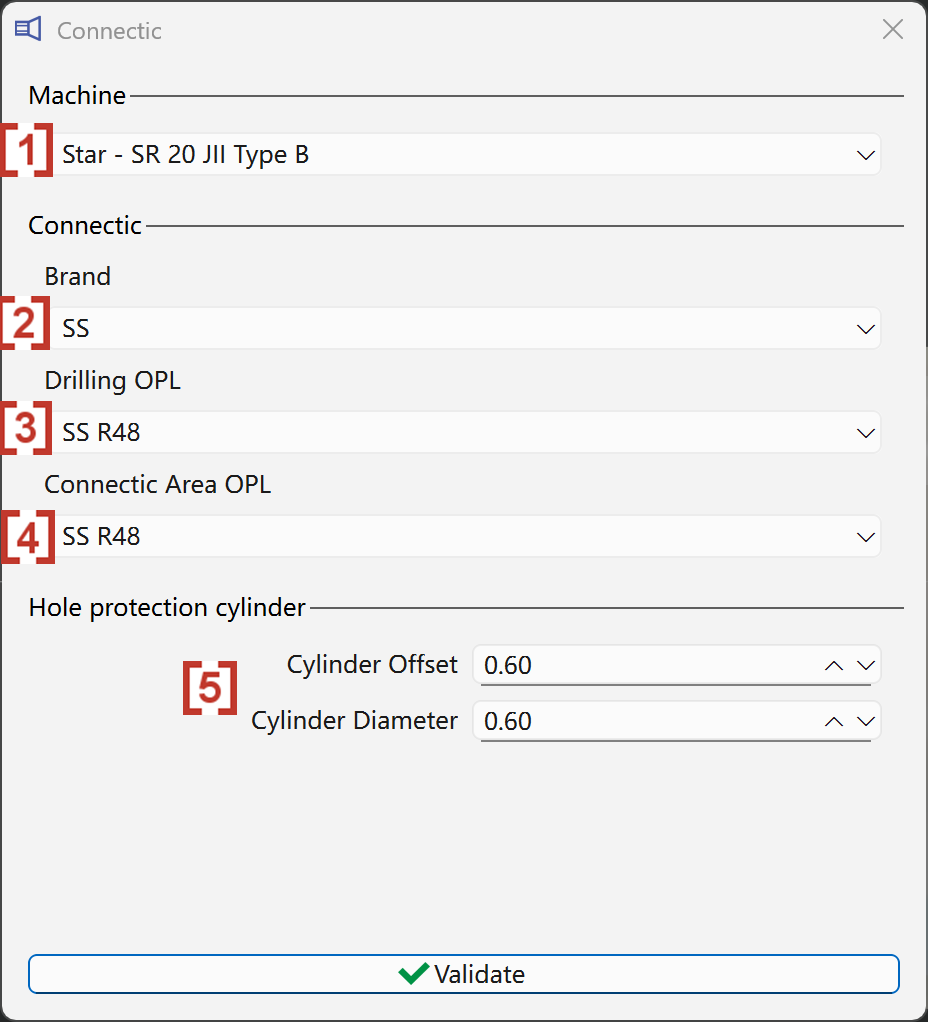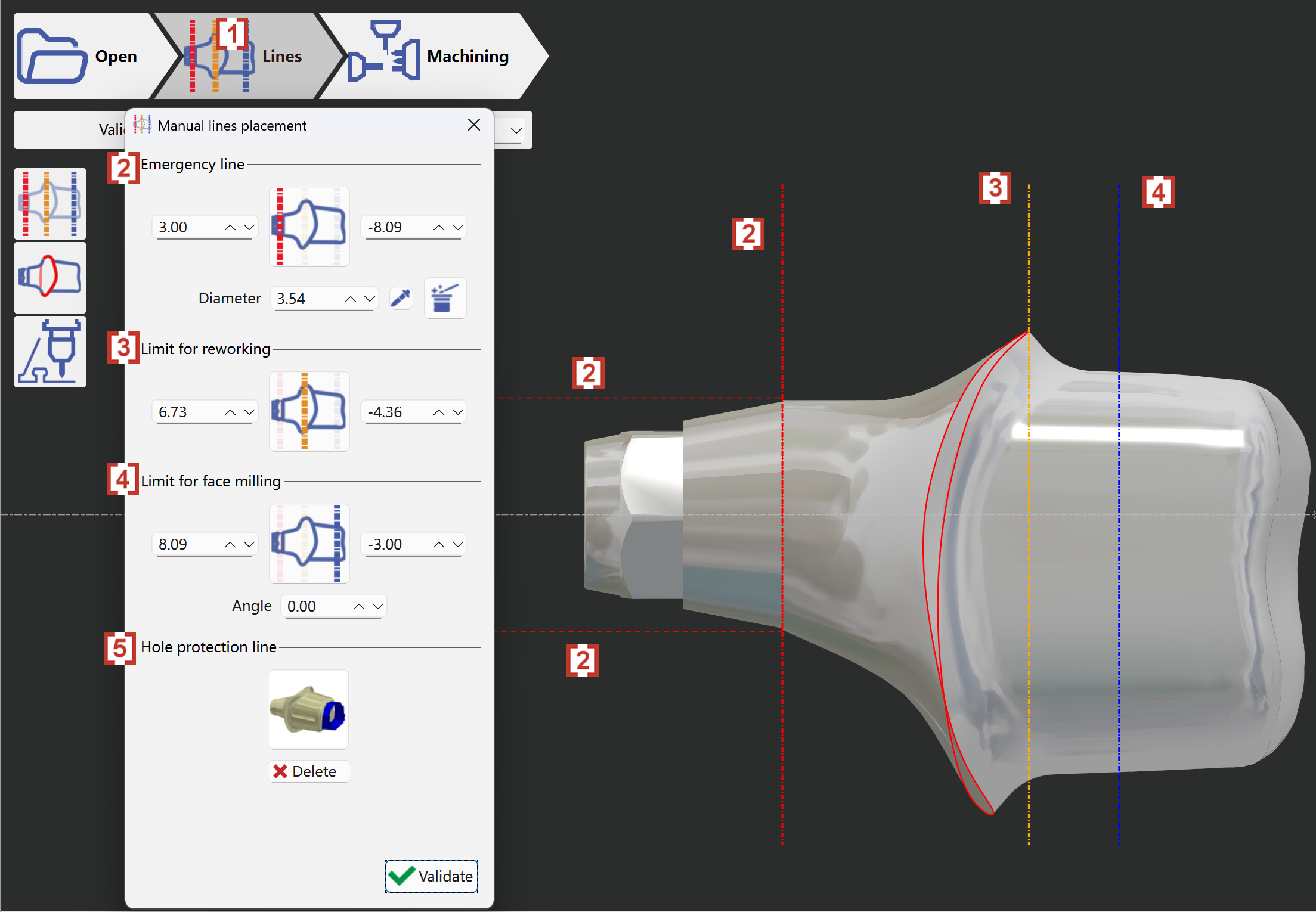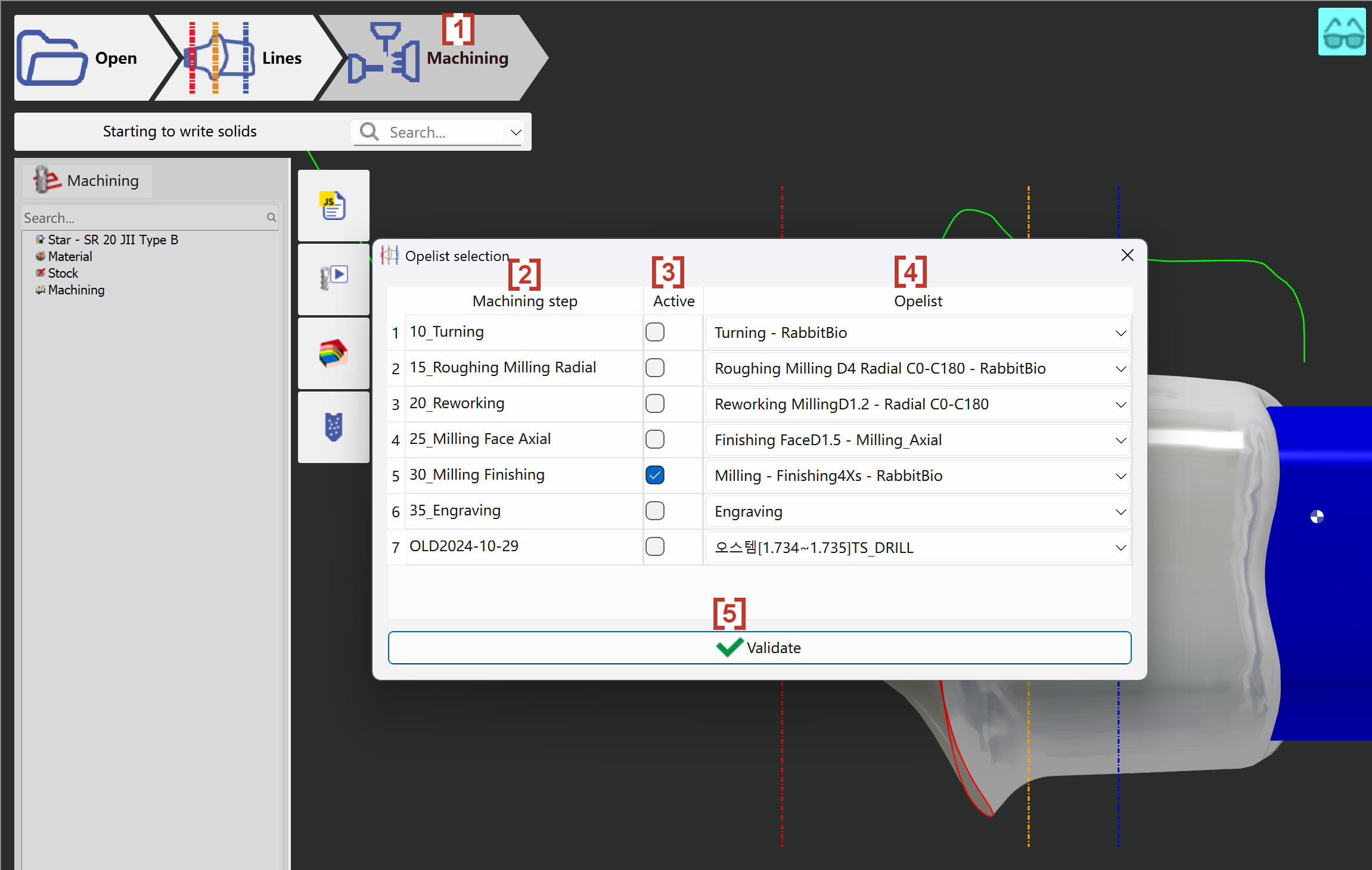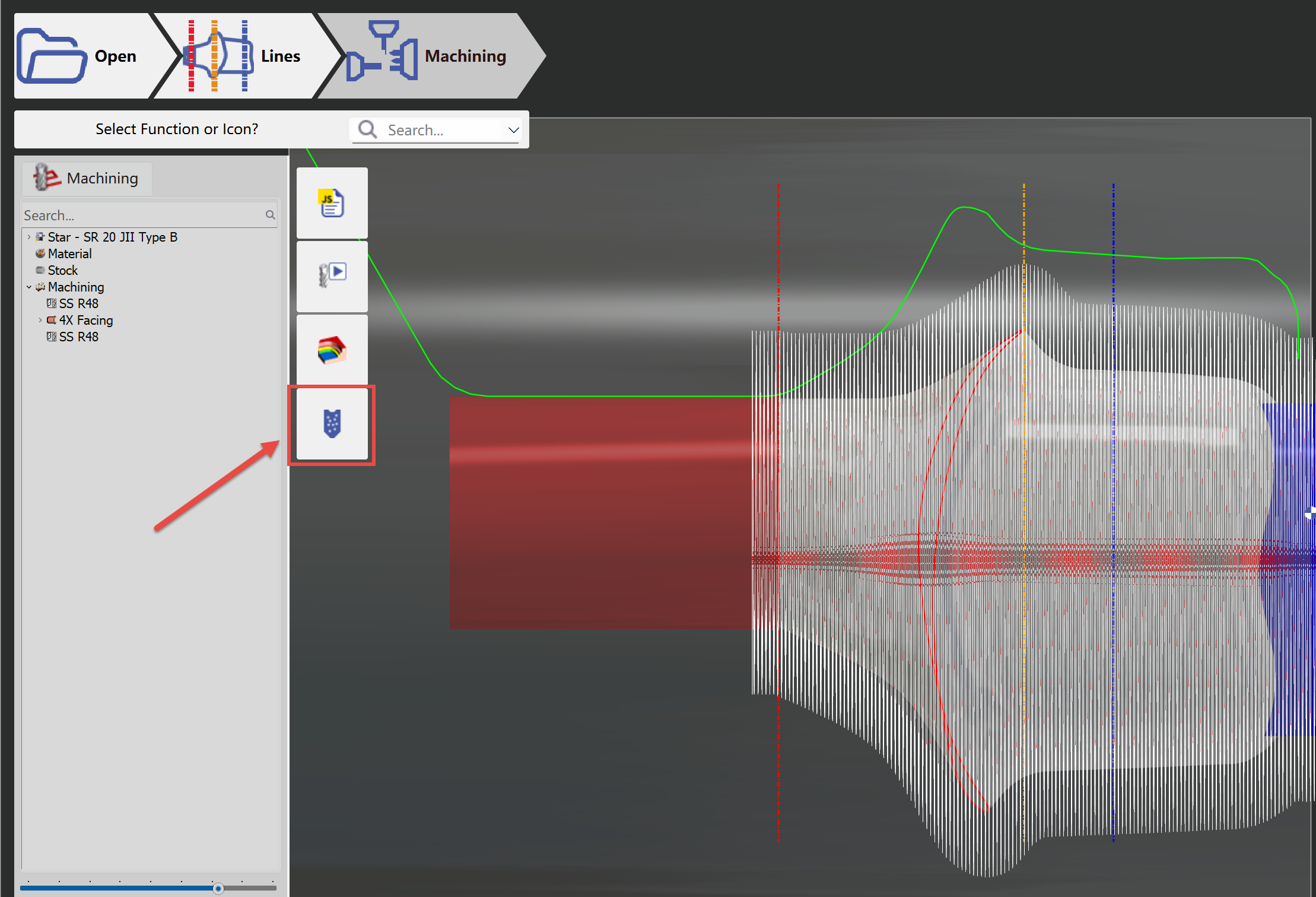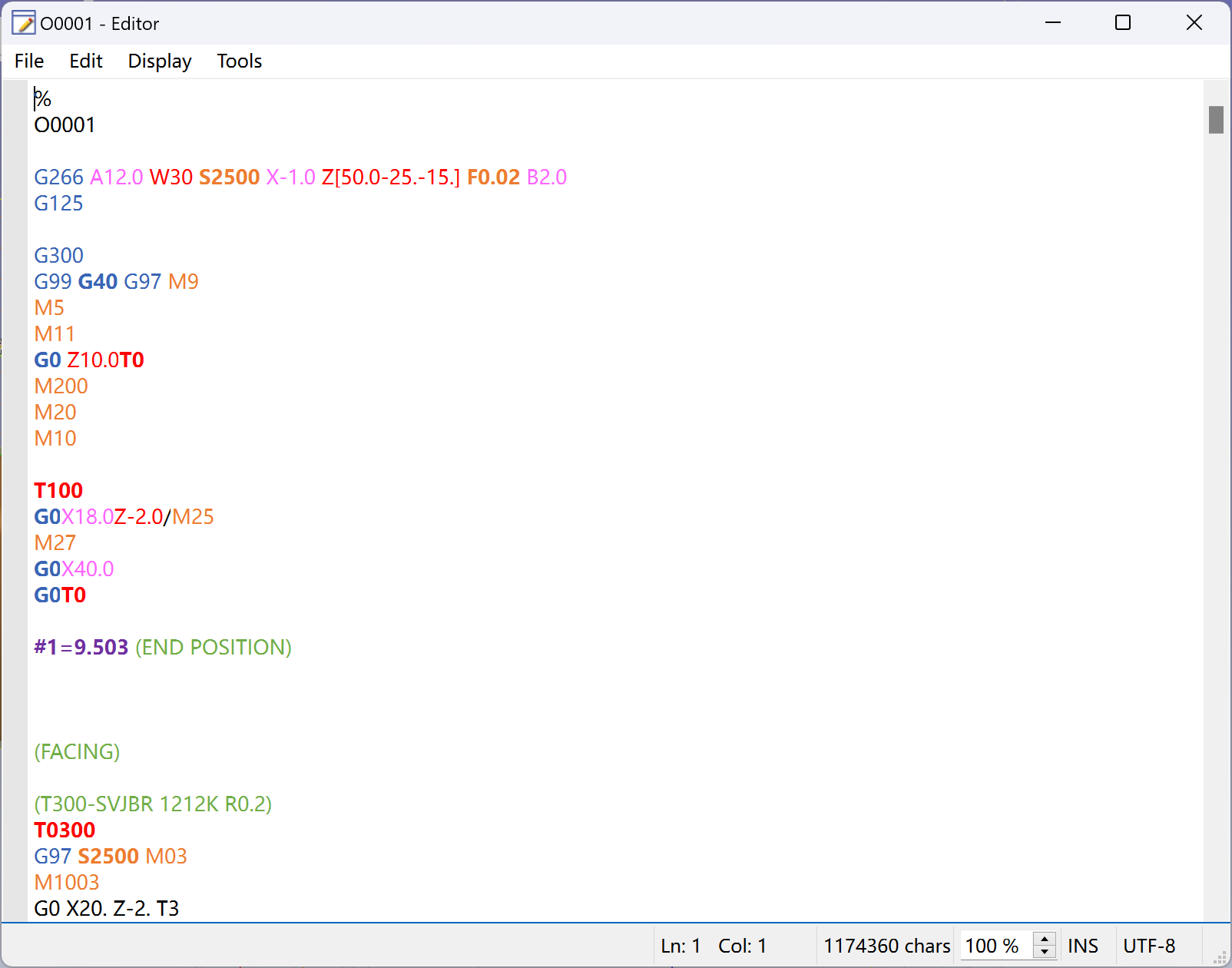6 important Step (with some abutment some steps are not mandatory, or are done automatically by the APP):
1 - STL 파일 로드
2 - 정렬 유틸리티
3 - 드릴 및 커넥틱 참조 설정
4 - 수동 라인 배치
5 - 계산
6 - NC 파일 생성
1 - load STL File
2 - Alignment utilities
정렬 기능을 사용하여 stl의 공간적 자세를 조정합니다.
[1] 수동 축 검색 - stl이 올바른 축 방향이 아닌 경우, 이 기능을 사용하여 올바른 축 방향을 자동으로 가져옵니다.
[2] 어버트먼트 반전 - 축 방향을 따라 방향을 반전합니다.
[3] 면과 커넥틱 정렬 - 선택한 표면에 따라 커넥틱을 정렬합니다.
[4] 2점과 커넥틱 정렬 - 선택한 2점에 따라 커넥틱을 정렬합니다.
[5] 축 방향을 따라 수동 이동
[6] 축 방향을 따라 수동 회전
이 경우 '어버트먼트 축 검색' 기능을 사용해야 합니다(구멍을 찾는 데 몇 초 정도 걸립니다).
사용자는 어버트먼트의 Z 방향을 확인해야 합니다.
커넥틱 영역은 왼쪽에 있어야 합니다. 가공물이 잘못된 쪽에 있는 경우 '어버트먼트 반전' 기능을 사용하여 조정합니다.
3 - Set Drill and Connectic Reference
[1] 필요한 머신 툴을 선택합니다.
[2] 커넥틱의 브랜드 이름을 선택합니다.
[3] 드릴링 전략을 선택합니다.
[4] 커넥틱 영역에 대한 전략을 선택합니다.
[5] 생성된 구멍 보호 실린더의 오프셋 및 직경 값을 설정합니다.
4 - Manual lines placement
[1] '라인' 탭을 클릭하여 작업 영역의 라인을 수동으로 생성합니다.
[2] 비상 라인 - 커넥틱의 보호 영역을 정의합니다. 생성된 라인은 빨간색 점선입니다.
[3] 재작업 제한 - 재작업 작업의 정지 영역을 정의합니다. 생성된 라인은 주황색 점선입니다.
[4] 페이스 밀링 제한 - 페이스 밀링 작업의 정지 영역을 정의합니다. 생성된 라인은 파란색 점선입니다.
[5] 구멍 보호 라인 - 필요한 경우 자동으로 생성된 보호 라인을 삭제합니다.
5 - Calculate
[1] 수동 라인이 설정되면 '가공' 탭으로 들어가 툴패스 계산을 시작할 수 있습니다.
[2] 가공 단계 - 이 열에는 stl에 적용된 작업이 표시됩니다.
[3] 활성화 - 사용자는 선택한 작업을 활성화하거나 비활성화할 수 있습니다.
[4] 오퍼레이션 리스트 - 사용 가능한 전략 목록에서 각 작업에 대한 올바른 전략을 선택합니다.
[5] 확인 - 확인하고 툴패스 계산을 시작합니다.
6 - NC file creation
'NC 출력' 버튼을 클릭하여 NC 파일을 생성하고 출력합니다.
NC 파일이 몇 초 안에 생성되고 출력됩니다.
NC 파일은 기본적으로 CASM이 설치된 디렉토리의 'Iso' 폴더에 저장됩니다.
사용자는 편집기에서 NC 파일을 직접 편집한 다음 저장할 수 있습니다.